Удаление ключа
При удалении ключей удаляются данные анимации объекта.
- Выделите ключ в панели треков, как показано на рис. 7.30.

Рис. 7.30. Вид объекта и его траектории - Нажмите клавишу Delete либо щелкните на ключе правой клавишей мыши и выберите в появившемся контекстном меню команду Delete Key › All (Удалить ключ › Все) – см. рис. 7.31. Анимация объекта данного ключевого кадра будет удалена (рис. 7.32).
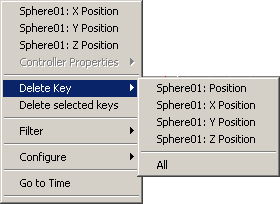
Рис. 7.31. Вы можете удалить все параметры ключа анимации объекта, используя меню, всплывающее после нажатия правой кнопки мыши и щелчка по панели треков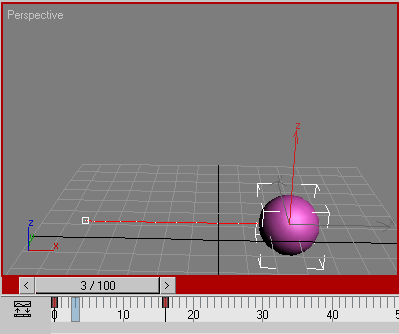
Рис. 7.32. Вид траектории после удаления ключа - При удалении всех ключей будут удалены все данные анимации объекта, и анимация будет полностью отменена.